Tác Giả:
Gregory Harris
Ngày Sáng TạO:
9 Lang L: none (month-011) 2021
CậP NhậT Ngày Tháng:
9 Có Thể 2024
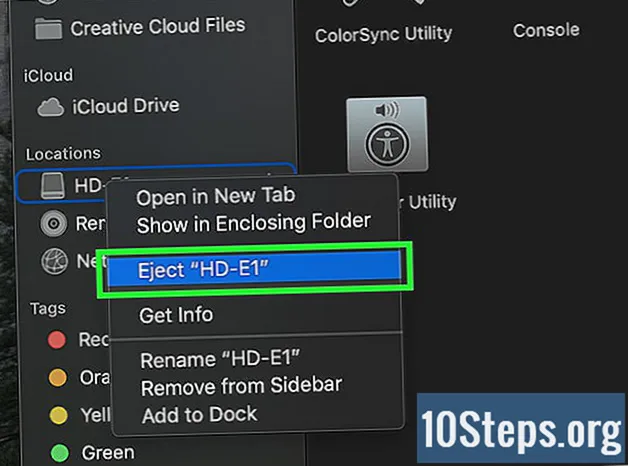
NộI Dung
Các phần khácWikiHow này hướng dẫn bạn cách tạo bản sao lưu nội dung ổ cứng của máy Mac mà không cần sử dụng Time Machine.
Các bước
Phần 1/2: Chuẩn bị sao lưu
, nhấp chuột Khởi động lại... trong menu thả xuống và nhấp vào Khởi động lại ngay khi được nhắc. Máy Mac của bạn sẽ bắt đầu khởi động lại.
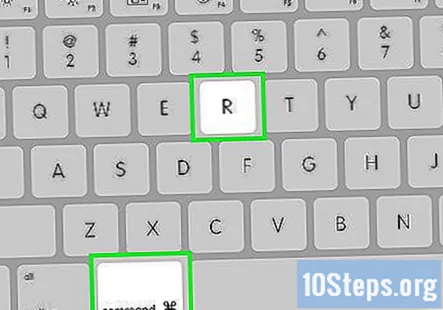
nhấn và giữ ⌘ Lệnh+R. Bạn cần thực hiện việc này ngay lập tức sau khi nhấp vào Khởi động lại ngay và giữ chúng cho đến khi màn hình khôi phục xuất hiện.
Chờ biểu tượng Khôi phục xuất hiện. Nó giống như một quả địa cầu quay. Khi biểu tượng xuất hiện, bạn có thể phát hành ⌘ Lệnh và R chìa khóa. Máy Mac của bạn sẽ tiếp tục tải màn hình Khôi phục; khi nó kết thúc, bạn có thể chuyển sang phần tiếp theo.
Phần 2/2: Sao lưu máy Mac của bạn
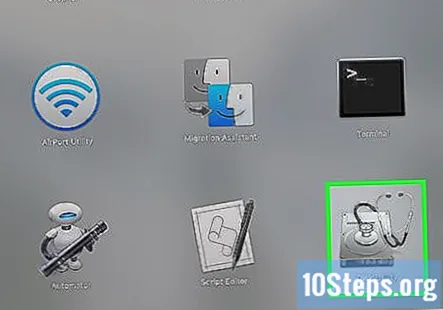
Nhấp chuột Disk Utility. Nó nằm ở giữa cửa sổ Khôi phục.
Nhấp chuột Tiếp tục. Tùy chọn này nằm ở góc dưới cùng bên phải của cửa sổ. Làm như vậy sẽ mở ra cửa sổ Disk Utility.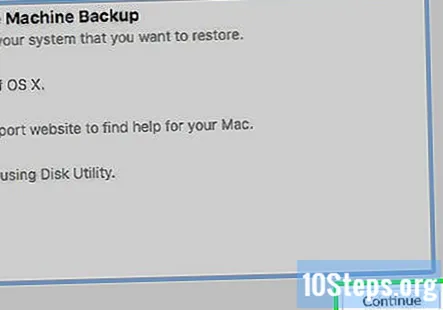
Chọn ổ cứng ngoài của bạn. Nhấp vào tên hoặc ký tự ổ cứng ngoài của bạn ở phía bên trái của cửa sổ.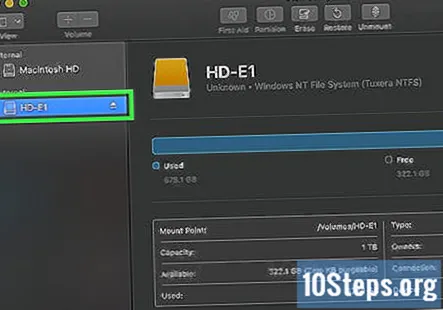
Nhấp chuột Biên tập. Mục menu này nằm ở góc trên bên trái của màn hình. Một menu thả xuống sẽ xuất hiện.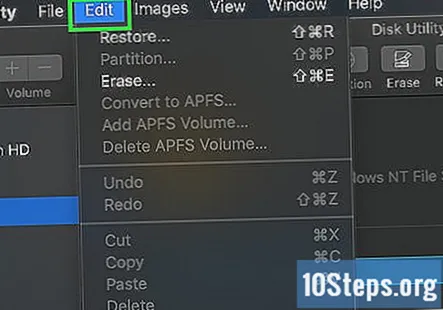
Nhấp chuột Khôi phục…. Nó nằm trong menu thả xuống. Thao tác này sẽ mở ra một cửa sổ bật lên.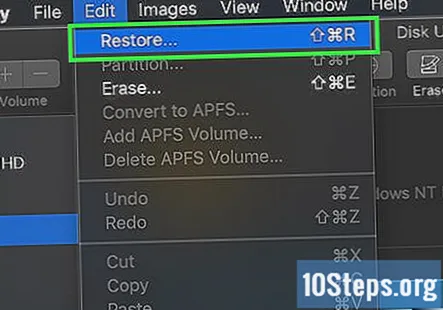
Chọn ổ cứng máy Mac của bạn. Nhấp vào hộp thả xuống "Khôi phục từ", sau đó nhấp vào tên ổ cứng máy Mac của bạn trong trình đơn thả xuống kết quả.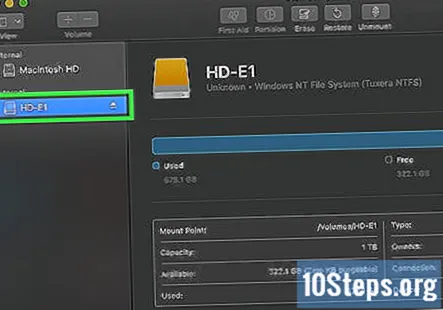
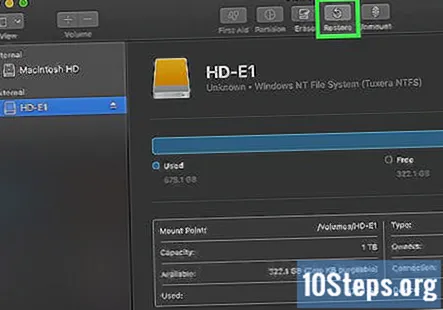
Nhấp chuột Khôi phục. Đó là một nút màu xanh lam ở bên phải cửa sổ. Thao tác này sẽ nhắc nội dung ổ cứng của máy Mac bắt đầu sao chép sang ổ cứng ngoài của bạn.
Chờ cho quá trình sao chép hoàn tất. Khi được nhắc, bạn có thể tự do khởi động lại máy Mac của mình và bắt đầu sử dụng nó như bình thường.
Đẩy ổ cứng ngoài của bạn ra. Điều này sẽ đảm bảo rằng thông tin được lưu trữ trên ổ đĩa không vô tình bị hỏng.
Câu hỏi và câu trả lời của cộng đồng
Điều này sẽ loại bỏ dữ liệu đã có trong ổ cứng?
Không có cách nào ở trên sẽ xóa dữ liệu đã có trên ổ cứng chính bên trong của máy Mac. Tuy nhiên, Bước 3 của Phần 1 sẽ xóa dữ liệu đã có trên ổ cứng ngoài.
Tôi có thể sử dụng ổ cứng ngoài có định dạng ExFat không?
Có, bạn có thể. Điều này rất hữu ích nếu bạn muốn sử dụng cùng một ổ cứng HDD với cả Mac và Windows.
Tôi đã làm điều này và nó đã xóa tất cả các tệp khác đã có từ trước trên ổ cứng ngoài của tôi. Tôi nên làm gì?
Bạn phải định dạng ổ đĩa thành loại hoạt động tốt với Mac (nhưng điều đó sẽ xóa các tệp, vì vậy hãy sao lưu chúng trên một ổ đĩa khác), rồi phân vùng ổ đĩa.
Tôi có thể sử dụng ổ cứng đã được sử dụng không? Nó đã là định dạng ExFAT nên sẽ không cần phải định dạng lại nữa, nhưng việc khôi phục máy tính của tôi về nó có xóa tất cả các nội dung khác của ổ cứng không? Câu trả lời
Tôi đang lên kế hoạch hạ cấp khỏi Catalina. Nếu tôi thực hiện sao lưu như thế này, nó có giữ được cả hệ điều hành không? Câu trả lời
Quá trình khôi phục diễn ra tốt đẹp cho đến khi kết thúc khi tôi gặp lỗi trạng thái hệ điều hành 5 và nó không thành công. Tôi đã làm gì sai? Câu trả lời
Tôi có thể sử dụng phương pháp này để sao lưu vào ổ đĩa ngoài khi ổ đĩa trong của tôi bị lỗi không? Câu trả lời
Lời khuyên
- Quá trình này còn được gọi là "hình ảnh" ổ cứng của bạn, vì nó tạo ra hình ảnh hoàn hảo về nội dung trong ổ cứng của bạn và vị trí chính xác của chúng.
- Sao lưu với Time Machine tương đối đơn giản và chỉ yêu cầu bạn có ổ cứng ngoài — bạn không cần ổ cứng Time Capsule (hoặc AirPort) của Apple để sử dụng Time Machine.
Cảnh báo
- Dữ liệu được lưu trữ trên ổ cứng gắn ngoài có thể bị phân hủy theo thời gian. Đảm bảo sao lưu máy Mac của bạn thường xuyên (ví dụ: mỗi tháng một lần).


